Jak vyrobit postel v Minecraftu a omalovánky: návod krok za krokem
Jak vytvořit postel v minecraftu a zbarvení listů? Minecraft je populární hra, ve které můžete budovat virtuální světy a realizovat své nejdivočejší …
Přečtěte si článek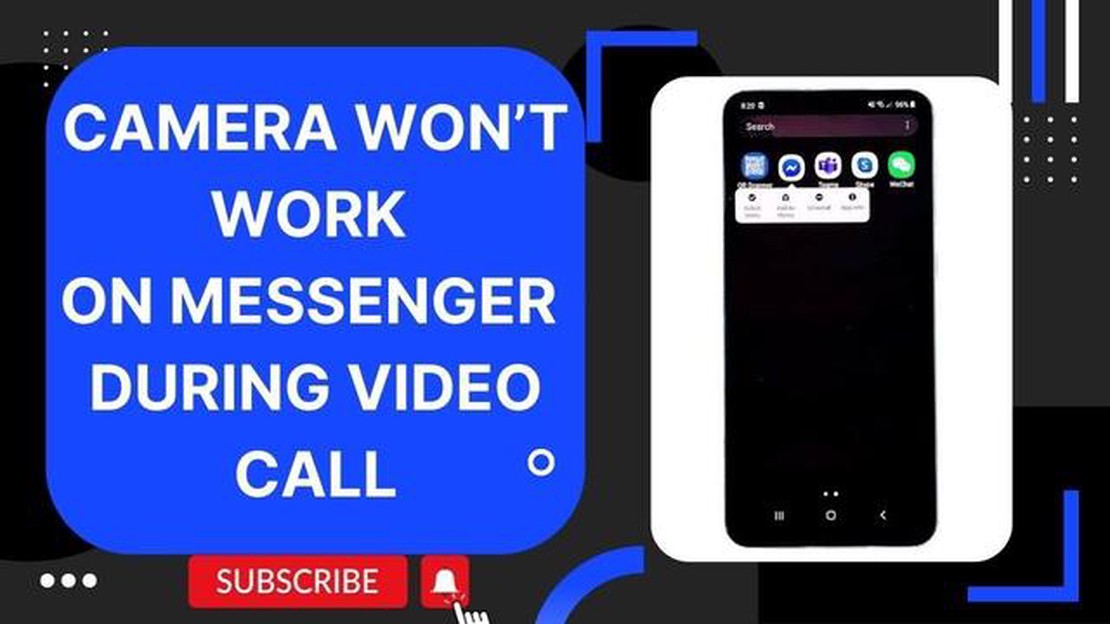
Videohovory se v dnešní digitální době staly základním komunikačním prostředkem, který nám umožňuje spojit se tváří v tvář s našimi blízkými, přáteli a kolegy bez ohledu na vzdálenost. Někdy se však mohou vyskytnout problémy s kamerou, které nám brání v plynulém a nepřerušovaném videohovoru na oblíbených platformách, jako je Messenger.
Jedním z častých problémů, se kterými se potýkají uživatelé systému Android, je nefunkčnost kamery během videohovoru v aplikaci Messenger. To může být velmi frustrující, zejména když máte důležitý hovor nebo se chcete spojit s někým, koho jste dlouho neviděli.
Naštěstí existuje několik kroků k řešení problémů, kterými můžete odstranit problémy s kamerou v aplikaci Messenger během videohovoru v zařízení se systémem Android. V tomto článku vás provedeme některými řešeními, která vám pomohou znovu zprovoznit kameru a zajistit bezproblémové videohovory v aplikaci Messenger.
Pokud se často setkáváte s problémy s kamerou v aplikaci Messenger během videohovorů na vašem zařízení se systémem Android, je tento návod určen právě vám. Provedeme vás pokyny krok za krokem, jak odstranit a vyřešit problémy s kamerou, čímž zajistíme, že si budete moci vychutnat nepřerušované videohovory s přáteli a rodinou v aplikaci Messenger.
Toto jsou některé z běžných problémů s kamerou, se kterými se uživatelé mohou setkat při používání aplikace Messenger pro videohovory. Pro zajištění bezproblémové videokomunikace je důležité tyto problémy vyřešit.
Setkáváte se s problémy s kamerou při používání aplikace Messenger pro videohovory v zařízení se systémem Android? Nebojte se, máme pro vás několik tipů na řešení problémů, které vám pomohou problém vyřešit.
1. Zkontrolujte oprávnění fotoaparátu
Zkontrolujte, zda má aplikace Messenger oprávnění k přístupu k fotoaparátu vašeho zařízení. Chcete-li to provést, přejděte do Nastavení zařízení, poté do Aplikací nebo Aplikací, najděte v seznamu aplikaci Messenger a ujistěte se, že je oprávnění k fotoaparátu povoleno.
2. Restartujte aplikaci Messenger
Někdy může problémy s fotoaparátem vyřešit restartování aplikace Messenger. Zcela zavřete aplikaci, poté ji znovu otevřete a zkuste zahájit videohovor.
3. Aktualizujte aplikaci Messenger
Ujistěte se, že používáte nejnovější verzi aplikace Messenger. Zastaralé verze mohou mít problémy s kompatibilitou s kamerou. Přejděte do obchodu Google Play, vyhledejte aplikaci Messenger a klepněte na možnost Aktualizovat, pokud je k dispozici aktualizace.
4. Vymazání mezipaměti aplikace Messenger
Vymazání mezipaměti aplikace Messenger může někdy vyřešit problémy s fotoaparátem. Přejděte do Nastavení zařízení, poté do Aplikace nebo Aplikace, najděte v seznamu aplikaci Messenger a klepněte na Vymazat mezipaměť. Upozorňujeme, že tímto krokem nedojde ke smazání zpráv ani konverzací.
5. Restartujte zařízení
Restartování zařízení se systémem Android může pomoci vyřešit dočasné softwarové závady, které mohou ovlivňovat fotoaparát v aplikaci Messenger. Jednoduše vypněte zařízení, počkejte několik sekund a poté jej znovu zapněte.
6. Zkontrolujte aktualizace systému
Zkontrolujte, zda je v zařízení se systémem Android použita nejnovější verze softwaru. Aktualizace systému mohou obsahovat opravy chyb a vylepšení, které mohou řešit problémy s fotoaparátem. Přejděte do Nastavení zařízení, poté do sekce O telefonu nebo Systém a zkontrolujte, zda jsou k dispozici nějaké aktualizace.
Přečtěte si také: Jak opravit chybu ERR_TUNNEL_CONNECTION_FAILED v systému Windows 10
7. Zkontrolujte kompatibilitu aplikací fotoaparátu
Pokud problém s fotoaparátem přetrvává pouze v aplikaci Messenger, zkuste použít výchozí aplikaci fotoaparátu zařízení, abyste se ujistili, že samotný fotoaparát funguje správně. Pokud fotoaparát v jiných aplikacích funguje správně, problém se pravděpodobně týká pouze aplikace Messenger.
Přečtěte si také: Jak nainstalovat kapitolu 3 hry Fortnite na PC: podrobné pokyny
8. Obraťte se na podporu služby Messenger
Pokud žádný z výše uvedených kroků problémy s fotoaparátem v aplikaci Messenger nevyřeší, možná budete muset vyhledat podporu týmu aplikace Messenger. Pro další pomoc kontaktujte jejich kanály podpory nebo navštivte jejich oficiální webové stránky.
Dodržováním těchto tipů pro řešení problémů byste měli být schopni vyřešit problémy s kamerou v aplikaci Messenger a užívat si bezproblémové videohovory s přáteli a rodinou.
Problémy s kamerou během videohovorů v aplikaci Messenger mohou být frustrující, ale existuje několik kroků k jejich vyřešení.
1. Zkontrolujte oprávnění kamery:
2. Restartujte aplikaci Messenger:
3. Vymazání mezipaměti a dat:
4. Aktualizace aplikace Messenger:
5. Restartujte zařízení:
6. Zkontrolujte aktualizace systému:
Pokud výše uvedené kroky nevyřeší problémy s kamerou v aplikaci Messenger, možná budete muset kontaktovat podporu aplikace Messenger nebo zvážit použití alternativní aplikace pro videohovory.
Pokud máte problémy s nefunkční kamerou v aplikaci Messenger během videohovoru, můžete vyzkoušet několik kroků k vyřešení problému:
Pokud žádné z výše uvedených řešení nefunguje, je možné, že se jedná o hardwarový problém s fotoaparátem vašeho zařízení. V takovém případě doporučujeme kontaktovat výrobce nebo navštívit autorizované servisní středisko, kde vám poskytnou další pomoc.
Stojí také za zmínku, že tyto kroky řešení problémů jsou specifické pro zařízení se systémem Android. Pokud se potýkáte s problémy s fotoaparátem v zařízení Messenger s iPhonem nebo jiným operačním systémem, mohou se kroky řešení potíží lišit.
Pokud vám v aplikaci Messenger během videohovoru nefunguje fotoaparát, může být problém způsoben různými příčinami. Nejprve se ujistěte, že kamera funguje správně, a to tak, že ji otestujete pomocí jiných aplikací. Pokud v jiných aplikacích funguje správně, může být problém v samotném Messengeru. V takovém případě zkuste vymazat mezipaměť a data aplikace Messenger nebo ji znovu nainstalovat. Můžete také zkontrolovat, zda nejsou k dispozici nějaké čekající aktualizace aplikace Messenger.
Pokud vám během videohovoru v aplikaci Messenger nefunguje kamera, může to mít několik příčin. Zaprvé se ujistěte, že fotoaparát není používán žádnou jinou aplikací. Zavřete všechny ostatní aplikace, které by mohly kameru používat, a zkuste to znovu. Pokud to nepomůže, zkontrolujte, zda je kamera povolena v nastavení aplikace Messenger. Někdy může dojít k zakázání oprávnění fotoaparátu a je třeba je znovu povolit. Kromě toho zkontrolujte, zda jsou ovladače fotoaparátu aktuální. Zastaralé ovladače mohou způsobit problémy s kamerou. A nakonec, pokud žádné z těchto řešení nefunguje, zkuste restartovat zařízení a uvidíte, zda to problém vyřeší.
Jak vytvořit postel v minecraftu a zbarvení listů? Minecraft je populární hra, ve které můžete budovat virtuální světy a realizovat své nejdivočejší …
Přečtěte si článekJak opravit problém se stahováním World Of Warcraft na PC Jste vášnivý hráč a toužíte se ponořit do vzrušujícího světa World of Warcraft? Setkali jste …
Přečtěte si článekVyřešeno Samsung Galaxy J7 Nedávné nefunkční klávesy zpět Pokud vlastníte telefon Samsung Galaxy J7 a nefungují vám klávesy Recent a Back, nejste …
Přečtěte si článek3 metody sledování softwarových licencí, které můžete použít. V dnešním světě hraje software důležitou roli v životě firem i soukromých uživatelů. …
Přečtěte si článekJak propagovat svůj produkt na instagramu. Instagram se stal nejen nejoblíbenější sociální sítí pro socializaci a sdílení fotografií, ale také mocným …
Přečtěte si článekJak se připravit na festival zimní konvergence v novém světě? Zimní festival konvergence v Novém světě je jedinečnou událostí, která přitahuje tisíce …
Přečtěte si článek